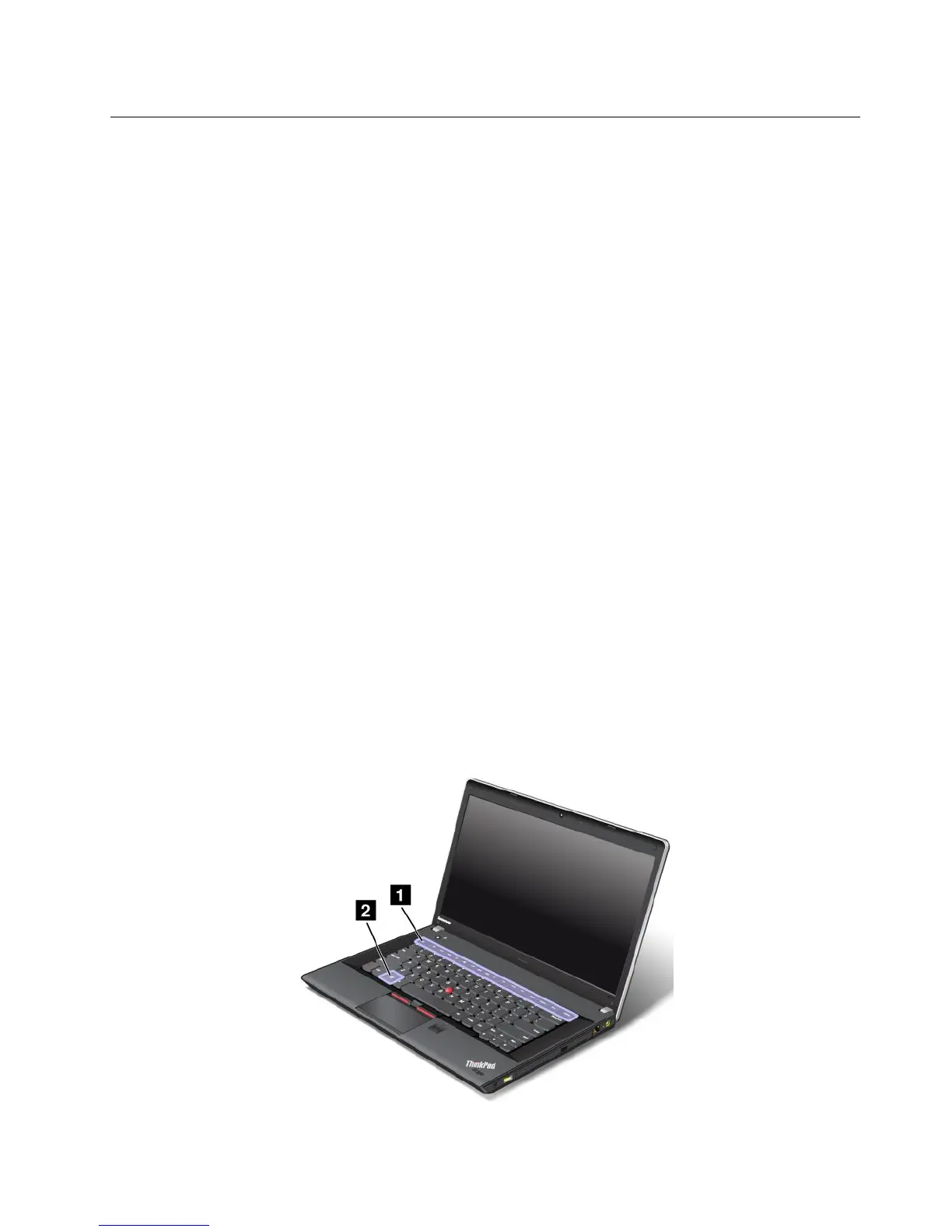Specialetoetsenenknoppen
Decomputerheeftverschillendespecialetoetsenenknoppen,zodatugemakkelijkereneffectieverkunt
werken.
UkuntdefunctionaliteitvandeThinkPadF1-F12-toetsenwijzigenomdetoetsenindestandaardmodusof
Legacy-modustegebruiken.Indestandaardmoduskuntudespecialefunctiesopelketoetsstartendoor
opdebetreffendetoetstedrukken.InLegacy-modusmoetu,omdespecialefunctiesopiederetoetste
starten,deFn-toetsindrukkeneningedrukthoudenterwijludegewenstefunctietoetsindrukt.Vervolgens
laatubeidetoetsentegelijklos.
AlsudefunctionaliteitvandeF1-F12-toetsenindeWindows-omgevingwiltwijzigen,voertueenvan
devolgendehandelingenuit:
1.OpenheteigenschappenvenstervoorhetThinkPad-toetsenbordalsvolgt:
•KlikopStart➙Conguratiescherm.KlikindepictogramweergaveopT oetsenbord.
•HoudFn4secondeningedrukt.
2.KlikophettabbladThinkPadF1-F12-toetsen.
3.Congureerdegewensteinstellingenaandehandvandeinstructiesophetscherm.
AlsudefunctionaliteitvandeF1-F12-toetsenviahetprogrammaThinkPadSetupwiltwijzigen,voertu
eenvandevolgendehandelingenuit:
1.Startdecomputerop.DrukzodrahetThinkPad-logoschermverschijntopF1.Hethoofdmenuvan
hetprogrammaThinkPadSetupwordtgeopend.
2.SelecteerCong➙Keyboard/Mouse➙ChangetoF1-F12keys.
3.Congureerdegewensteinstellingenaandehandvandeinstructiesophetscherm.
4.Wijzigingenopteslaanenaftesluiten.
SpecialetoetsenvandeThinkPadEdgeE430,E430cenE435
IndeonderstaandeafbeeldingzietudelocatiesvandetoetsenenknoppenvoorThinkPadEdgeE430,
E430cenE435.
Hoofdstuk2.Decomputergebruiken21